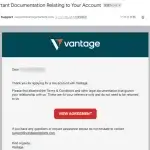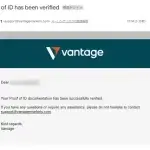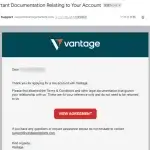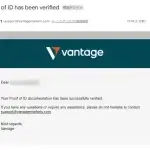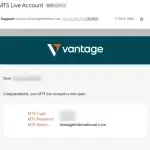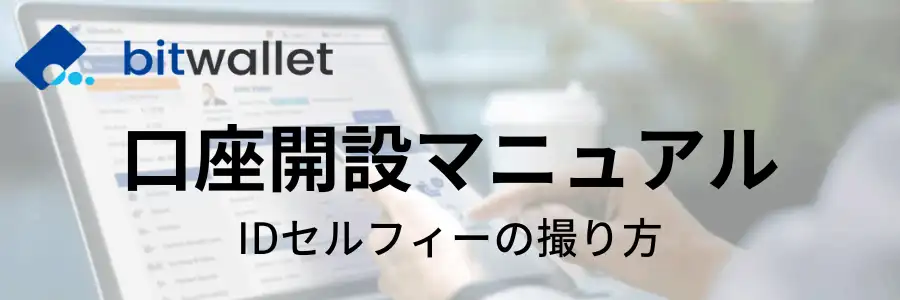- Vantage公式HPへアクセス
- Vantageのアカウント登録
- 個人情報の詳細を登録
- 本人確認書類の提出
- ライブ口座の開設が完了
Vantage(バンテージ)の口座開設は、早ければ5分程度で完了します。
当記事では、これからVantageの口座開設をする方に向けて、口座開設方法と必要な本人確認書類などについて解説しています。
Vantageで口座開設をする前に

Vantageでは、公式HPでアカウント登録をした後、クライアントポータルにログインして詳細な情報の入力や本人確認書類の提出が必要です。
本人確認書類は承認されるまで多少時間が必要なので、すぐに提出できるよう予め準備しておきましょう。
Vantageで口座開設をする条件
Vantageでは、原則日本に居住している18歳以上の方であれば誰でも口座開設をすることができます。
日本人でも北朝鮮・米国など一部の地域に居住している場合は、Vantageのサービス対象外となり、口座開設できないので注意してください。
口座開設前に必要書類を準備
Vantageではアカウント登録後、実際に入出金や取引を行う前に本人確認書類の提出・承認を完了させる必要があります。
スマートフォンのカメラで撮影した画像でも問題ないので、事前に準備しておくとスムーズに口座開設できます。
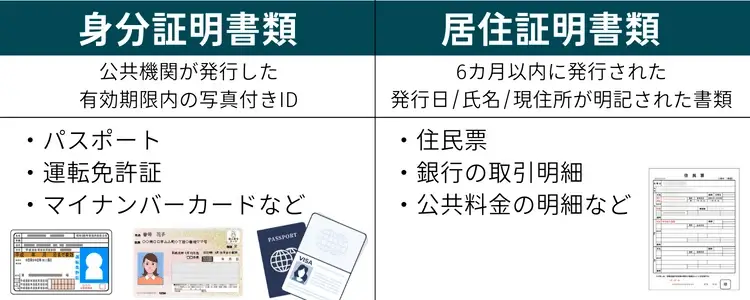
Vantage口座開設の手順
- Vantage口座開設ページへアクセス
- Vantageのアカウント登録
- 個人情報の詳細を入力
- 本人確認書類の提出
- 口座開設完了
Vantageの口座開設は、入力ページ数は多いですが、入力項目自体は難しくありません。
アカウント登録から本人確認の提出まで5分程度、本人確認書類の承認は1営業日以内には完了します。
Vantage口座開設ページへアクセス
まずはVantage公式HPの口座開設ページへアクセスしてください。
Vantageのアカウント登録
続けて口座開設フォームに情報を入力して、Vantageのアカウント登録をします。
口座開設フォームに必要事項を入力
ライブ口座開設フォームが開くので、必要事項を全て入力して、【ライブ口座を開設する】をクリックしてください。
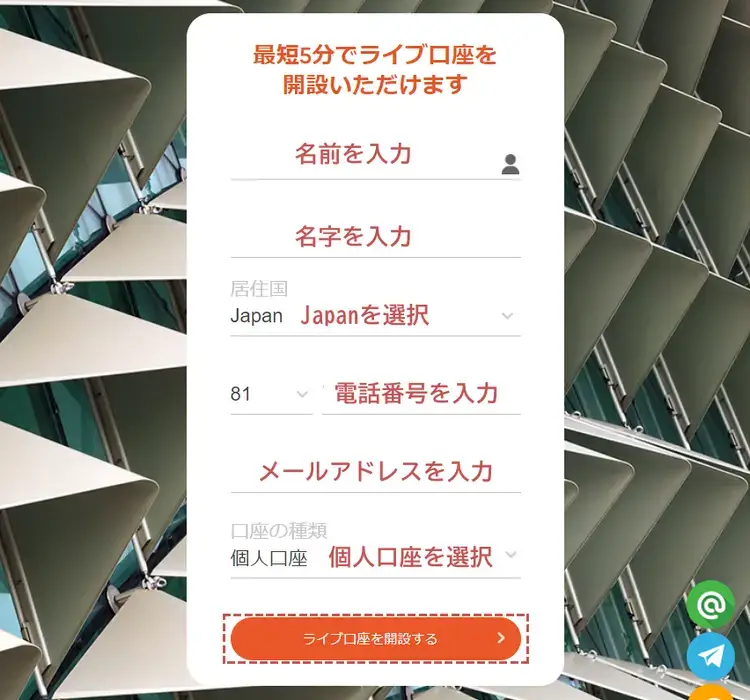
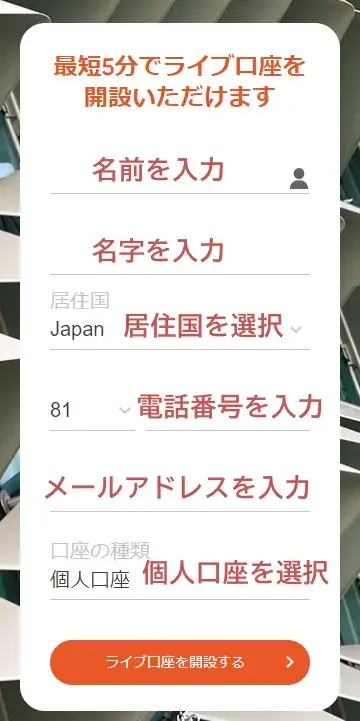
- 全て半角英数字で入力
- 居住国はJapanを選択
- 電話番号の国番号は81のままにしておく
- 電話番号は頭の0を抜いた数字を入力
ログイン情報をメールで受信
Vantageのアカウント登録が完了すると、メールでクライアントポータルへのログイン情報が届きます。
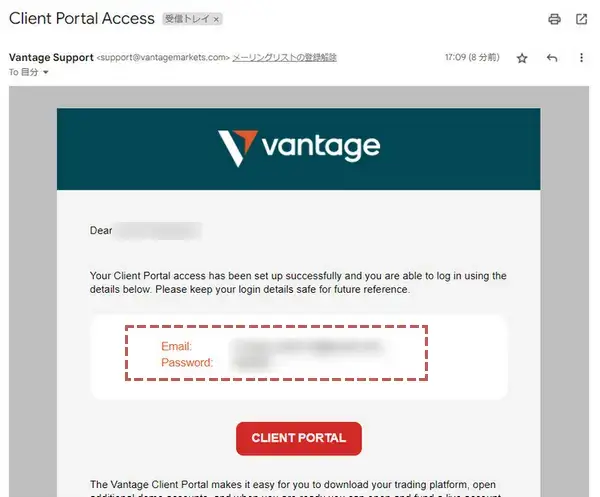
- クライアントポータルのログイン情報が分からなくなると、パスワードの再設定等必要になるので、忘れないように大切に保管しましょう。
個人情報の詳細を入力
続けて、クライアントポータルにログインして、個人情報の詳細を入力していきます。
個人の詳細を入力
「個人の詳細」ページで、必要な項目を全て入力して【次】をクリックしてください。
画面上部の「検証の進行状況」で現在口座開設作業がどれくらい進んでいるか確認できます。
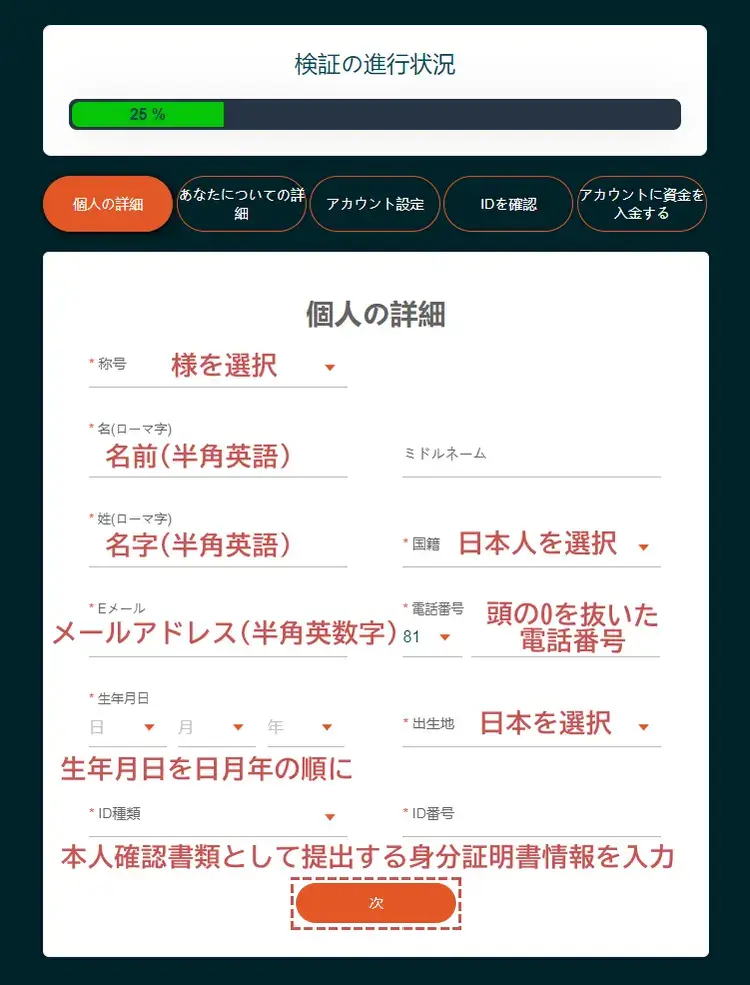
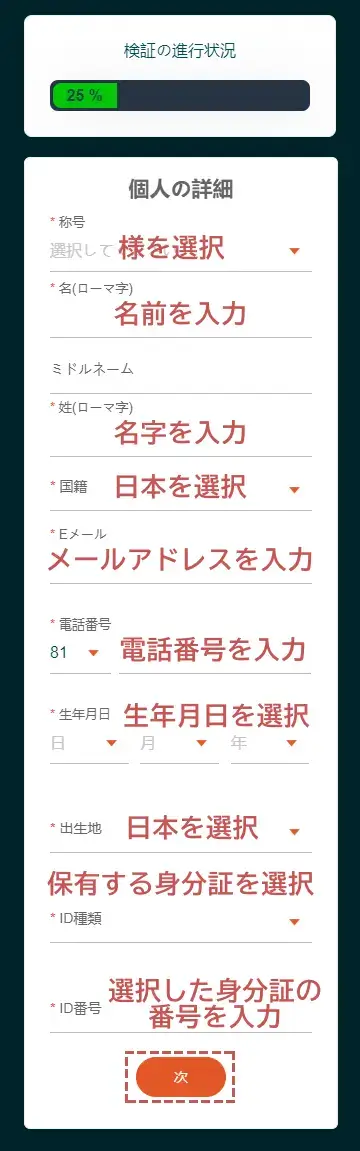
- 全て半角英数字で入力
- 称号は様を選択
- 電話番号の国番号は81のままにしておく
- 電話番号は頭の0を抜いて入力
- 生年月日は日・月・年の順に選択
- ID種類/ID番号は提出する本人確認書類の情報を入力
住所を入力
必要事項を全て入力して【次】をクリックしてください。
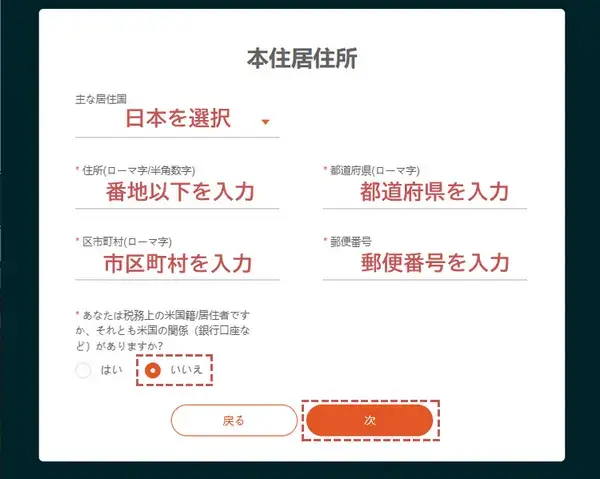
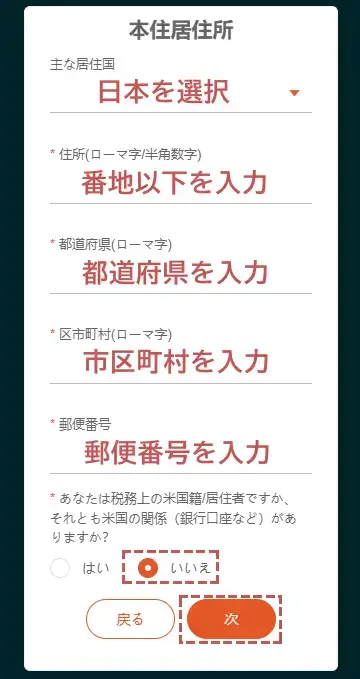
- 全て半角英数字で入力
- 居住国は日本を選択
- 郵便番号はハイフンなしで入力
- 米国籍/居住者かどうかは必ず「いいえ」を選択
雇用と財務の詳細を入力
「雇用と財務の詳細」ページで、全項目で回答を選択してください。
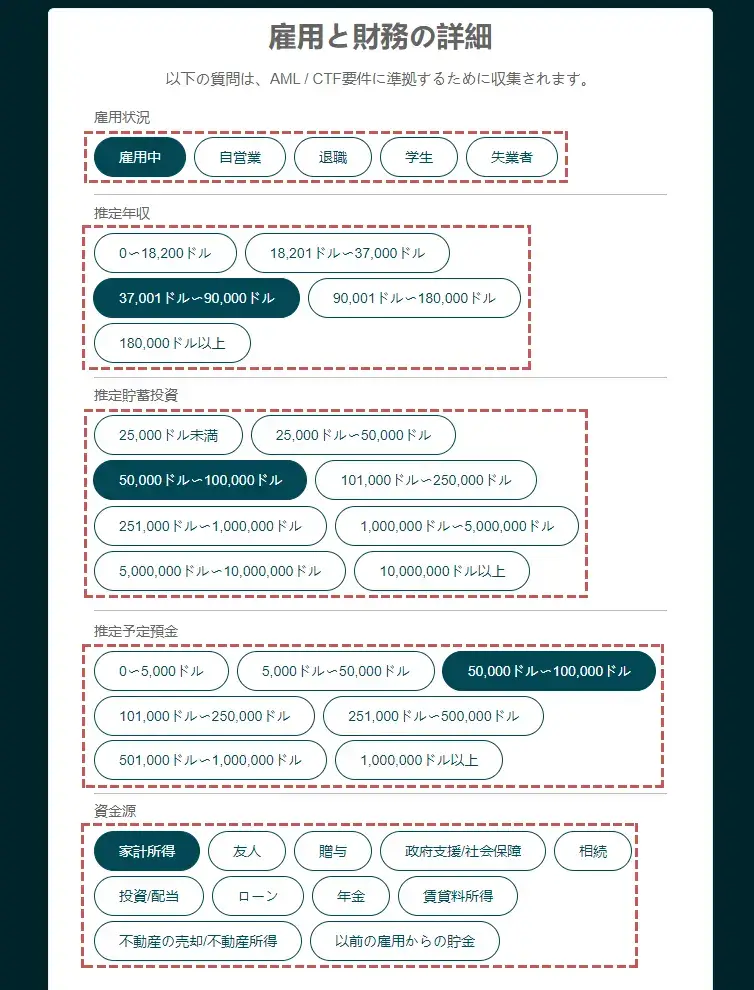
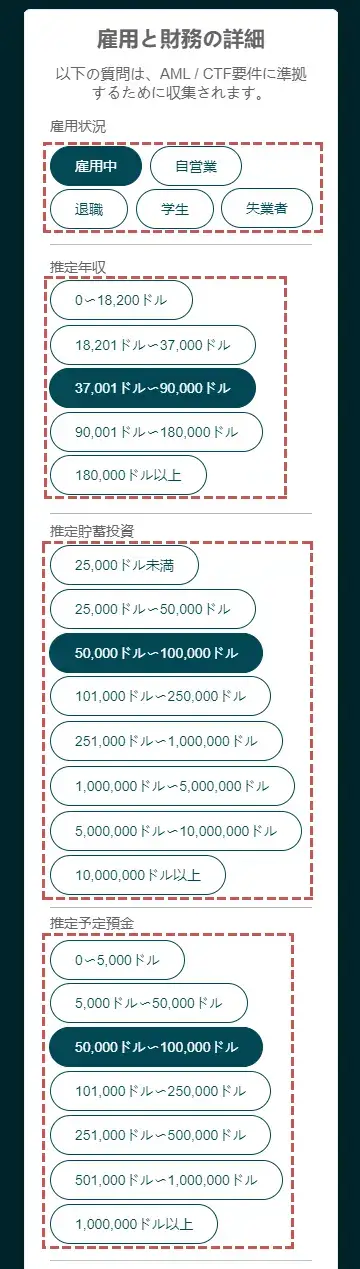
- ここでの質問はアンケート項目です。
口座開設には影響しないので、ご自身の状況を選択してください。
トレーディングの知識と経験を入力
全項目で回答を選択して【次】をクリックしてください。
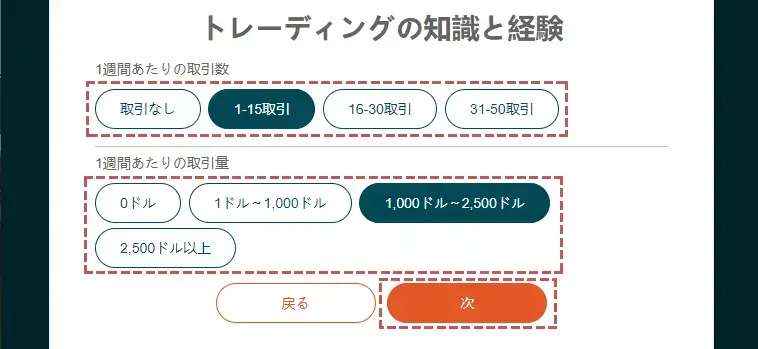
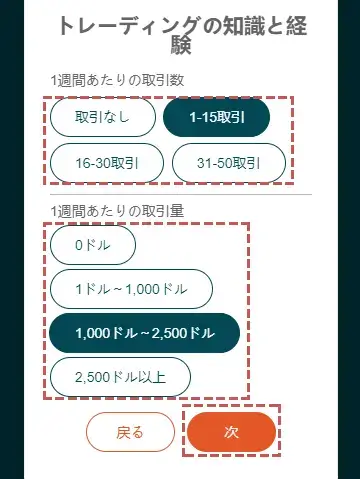
- ここでの質問はアンケート項目です。
口座開設には影響しないので、ご自身の状況を選択してください。
アカウント設定を入力
プラットフォームや口座タイプなどを選択して、【次】をクリックしてください。
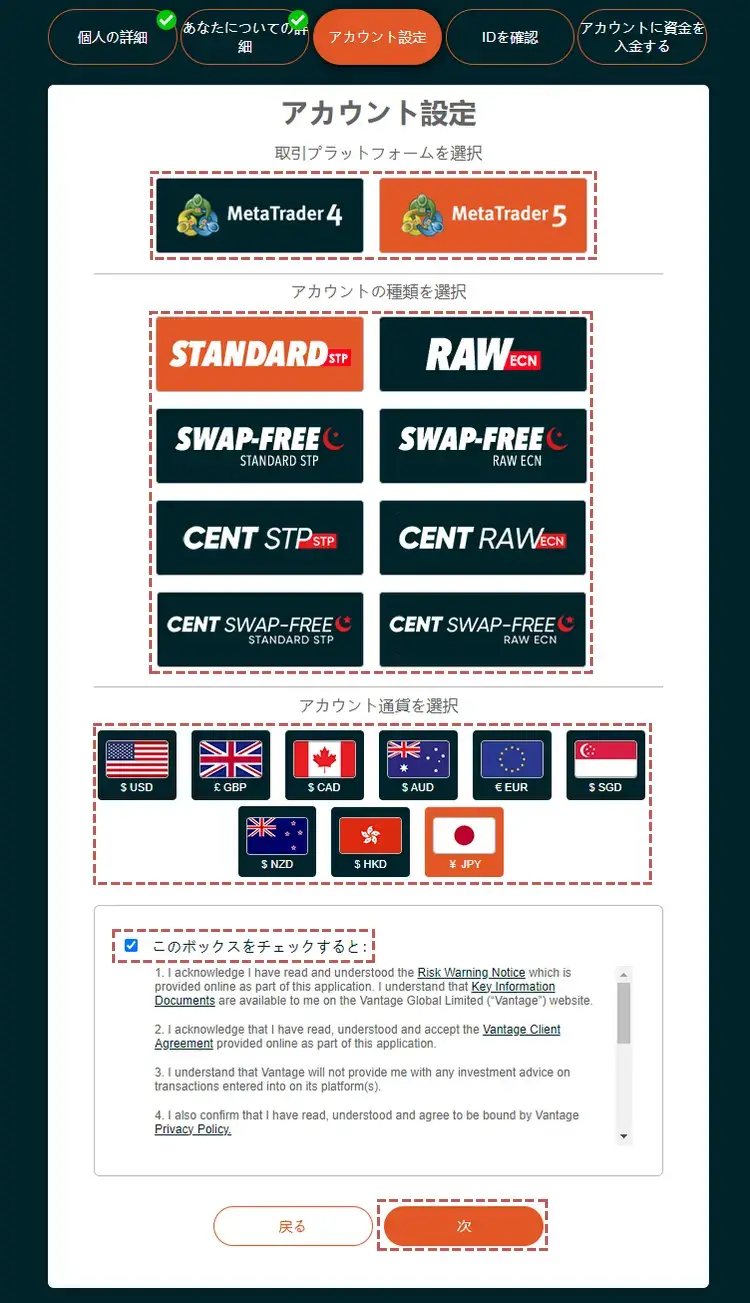

- ここで選択した口座が1口座目として開設されます。
- セント口座は一部地域のみ対象の口座なので、居住国によっては選択肢として表示されません。
本人確認書類の提出
「IDを確認」ページでは、本人確認書類として身分証明書と居住証明書をアップロードし、【次】をクリックしてください。
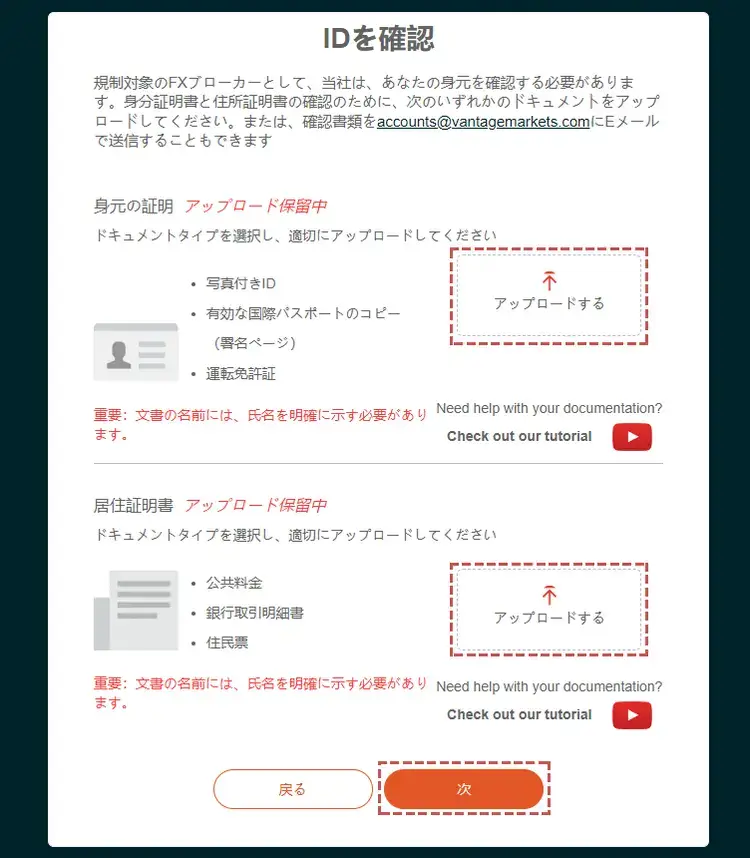
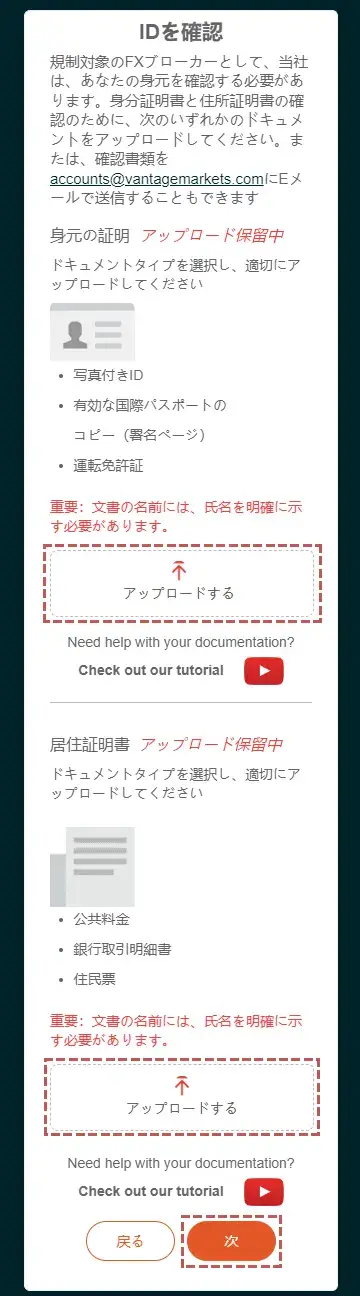
- 必要事項の追加入力画面が表示された場合は、画面に沿って入力してください。
身分証明書類として提出可能な書類
身分証明書類は、公共機関が発行した有効期限内の写真付きIDのみ提出可能です。
運転免許証 / パスポート / マイナンバーカード / 住基カード / 在留カード
居住証明書類として提出可能な書類
居住証明書類は、6カ月以内に発行された発行日/氏名/現住所が明記された書類のみ提出可能です。
住民票 / 公共料金の明細 / 銀行の明細 / クレジットカードの明細 など
本人確認書類の提出完了
本人確認書類の提出が正常に完了すると、以下の画面が表示され、クライアントポータルへのログイン情報がメールで送信されます。
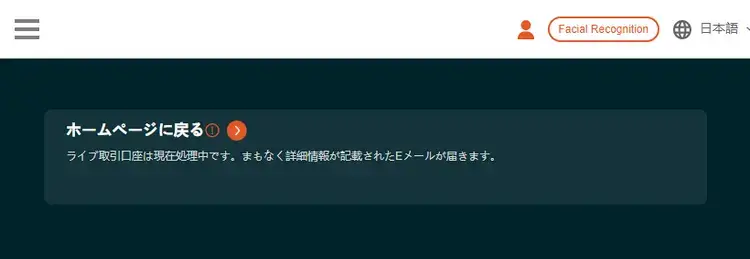
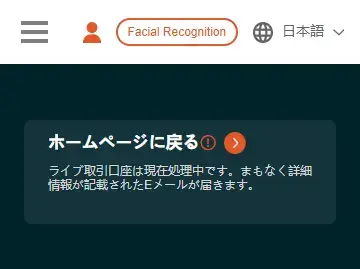
ライブ口座の開設が完了
本人確認書類の承認が完了すると、口座開設完了メール及びライブ口座のログイン情報がメールで届きます。
- ライブ口座のログイン情報はポータルサイトでは確認できないので、忘れないようにメールは大切に保管しましょう。
口座開設後にやること
Vantageで口座開設が完了したら、取引前にプラットフォームのダウンロードが必要です。
また、損をせずに取引する為に最新のボーナスキャンペーン情報を確認してから入金や取引を行いましょう。
取引ツールのダウンロード
Vantageで取引を始める為には、MT4/MT5やVantage公式アプリをダウンロードする必要があります。
スマートフォンでダウンロードする場合は、直接App StoreまたはGoogle Playで検索してダウンロードする方が簡単にダウンロードできます。
取引ツールのダウンロード方法
【ダウンロード】をクリックしてください。
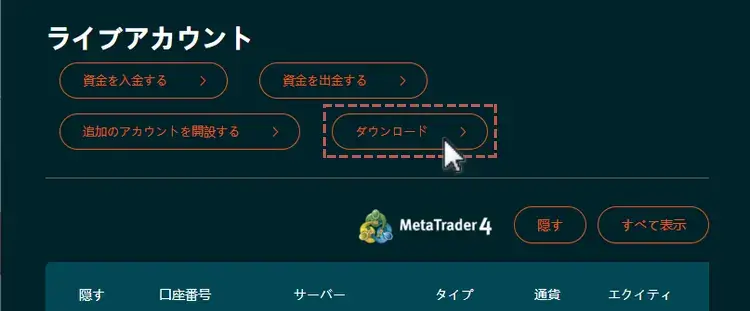
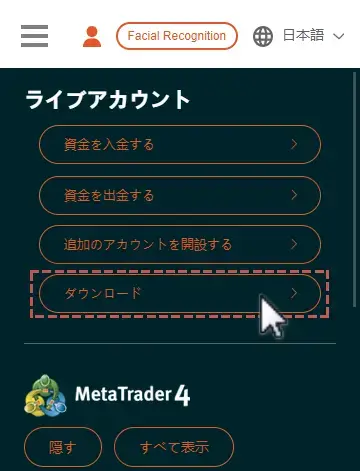
ダウンロード可能な取引ツール一覧が表示されるので、希望の取引ツールを選択すれば、ダウンロードが開始されます。
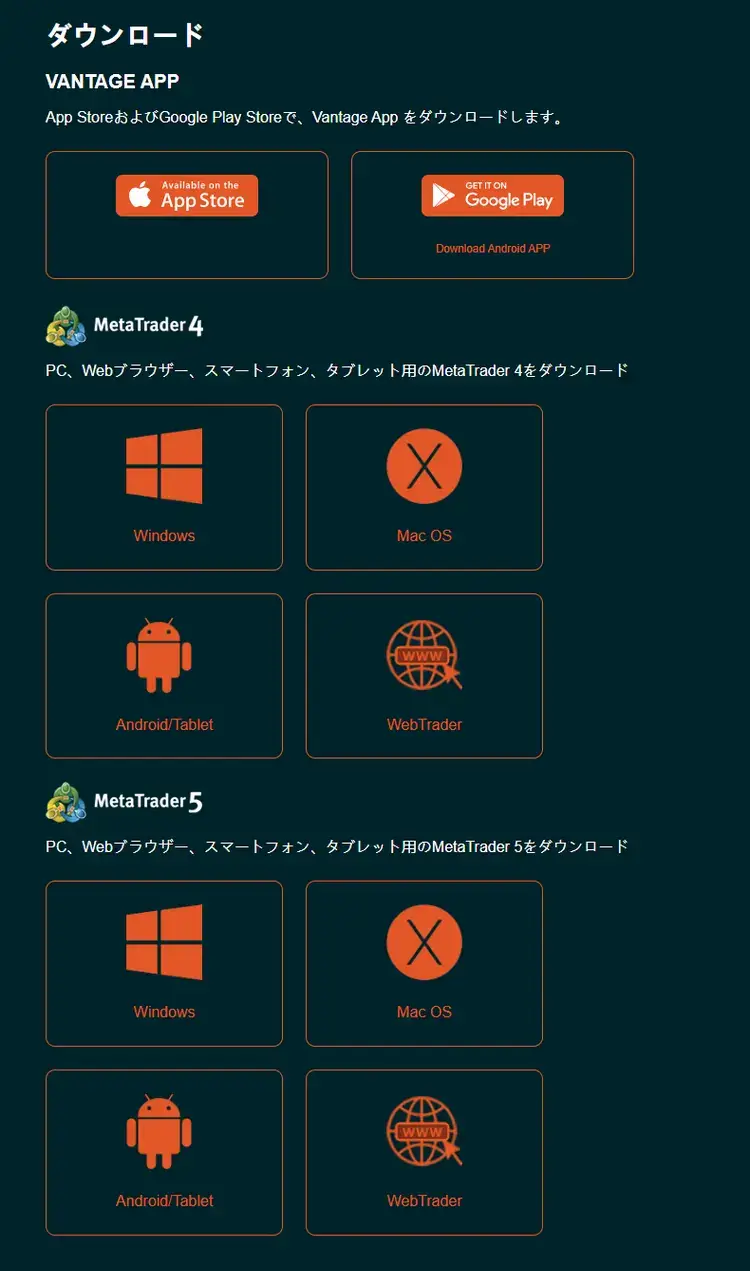
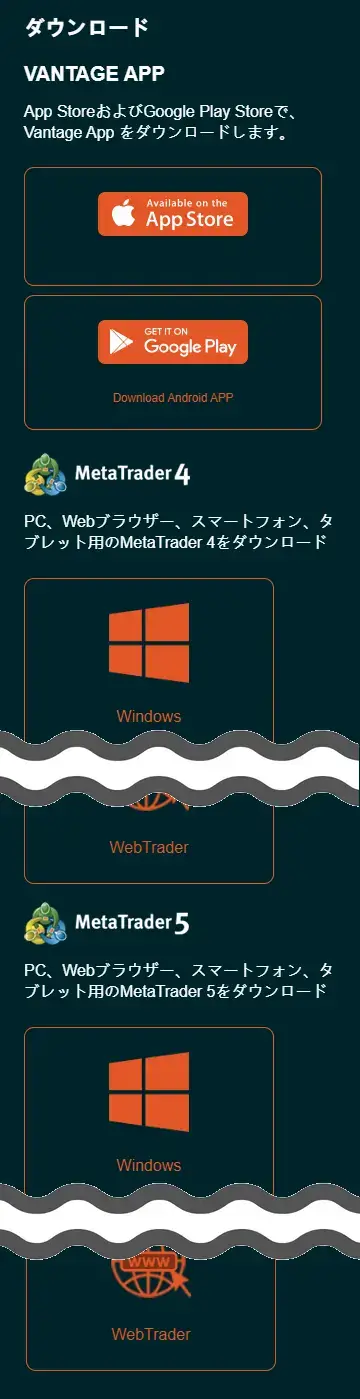
各種ボーナスキャンペーンの確認
Vantageでは期間限定で口座開設ボーナスや入金ボーナスを開催しています。
入金ボーナスが開催されているタイミングであれば、通常時よりも多くの資金でトレードを開始できるので、口座開設後はまず何かボーナスが開催されていないか確認しましょう。
ボーナスキャンペーンについては、下記記事で最新情報を案内しているので、参考にしてください。
最大レバレッジの変更
Vantageの最大レバレッジは、口座開設時は自動で500倍に設定されます。
最大レバレッジは100~1000倍の間で設定ができるので、変更を希望する場合はクライアントポータルのライブアカウント情報欄「レバレッジ」で変更が可能です。
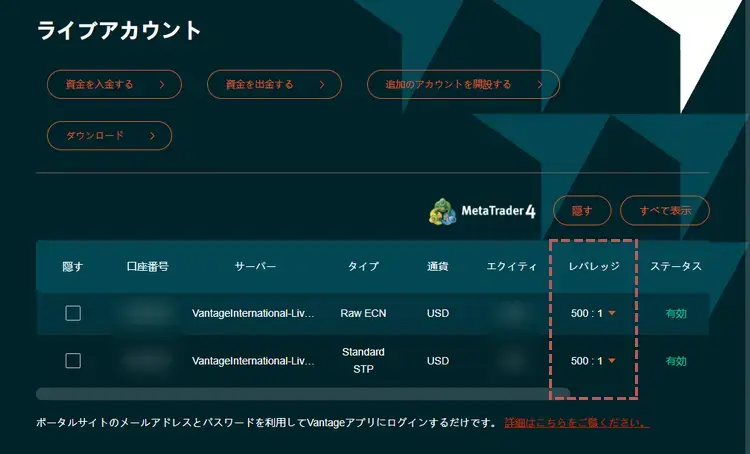
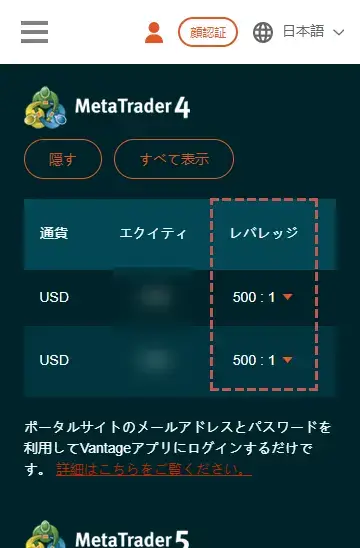
Vantageの追加口座開設方法
複数の口座タイプを利用して取引したい方は、追加口座を開設しましょう。
追加口座は申請から開設まで約1分程度で簡単に開設できます。
追加口座開設の手順
【追加のアカウントを開設する】をクリックしてください。
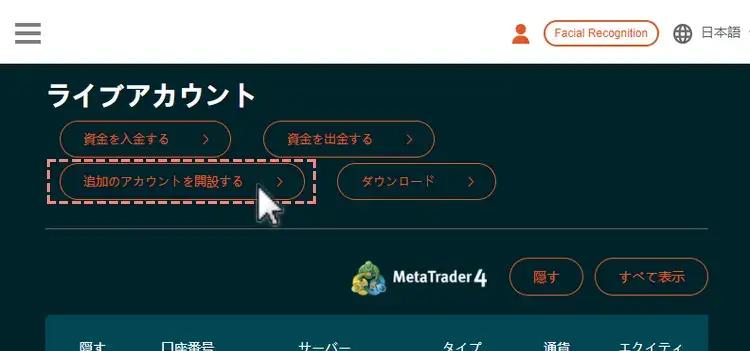
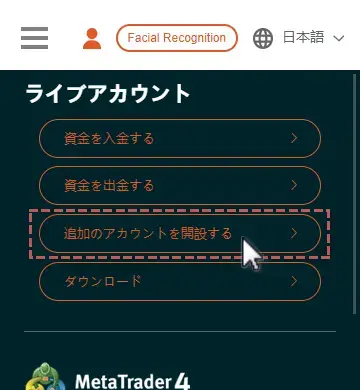
開設したい口座の設定をします。
必要事項を全て選択して、【提出する】をクリックしてください。
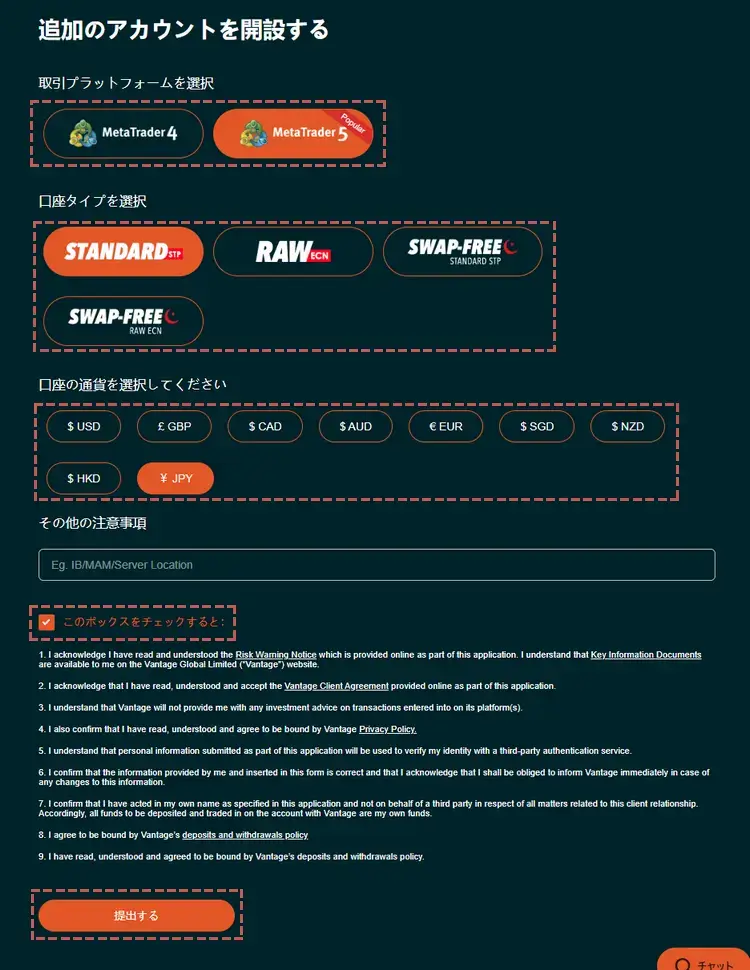
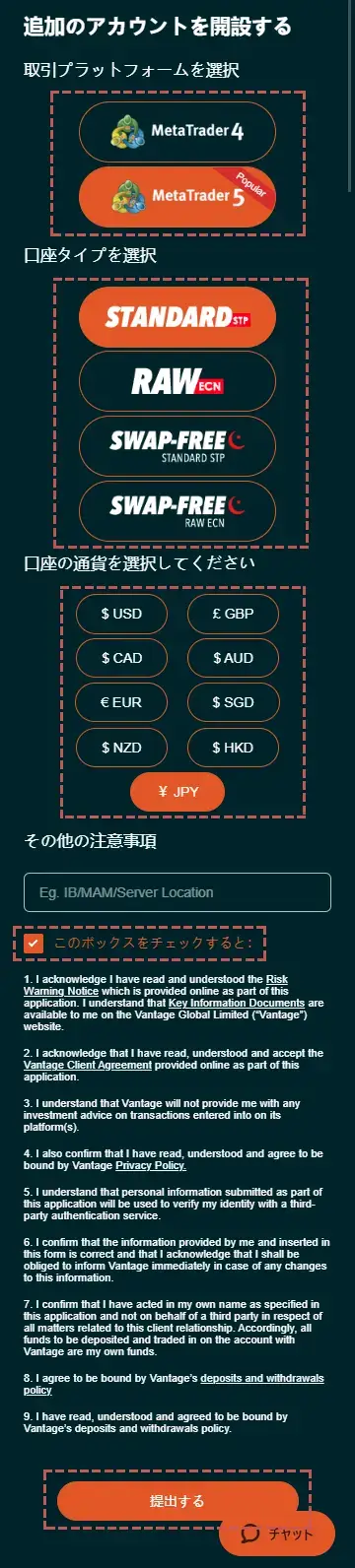
以上で追加口座の申請は完了です。
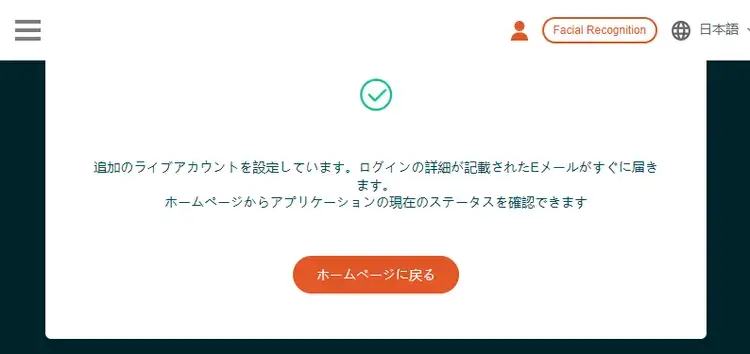
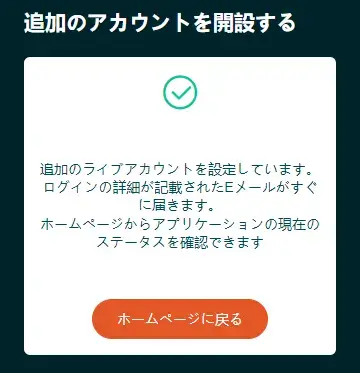
追加口座の開設が完了すると、メールで追加口座の情報が届きます。
ログイン情報はクライアントポータルでは確認できないので、届いたメールは大切に保管しましょう。
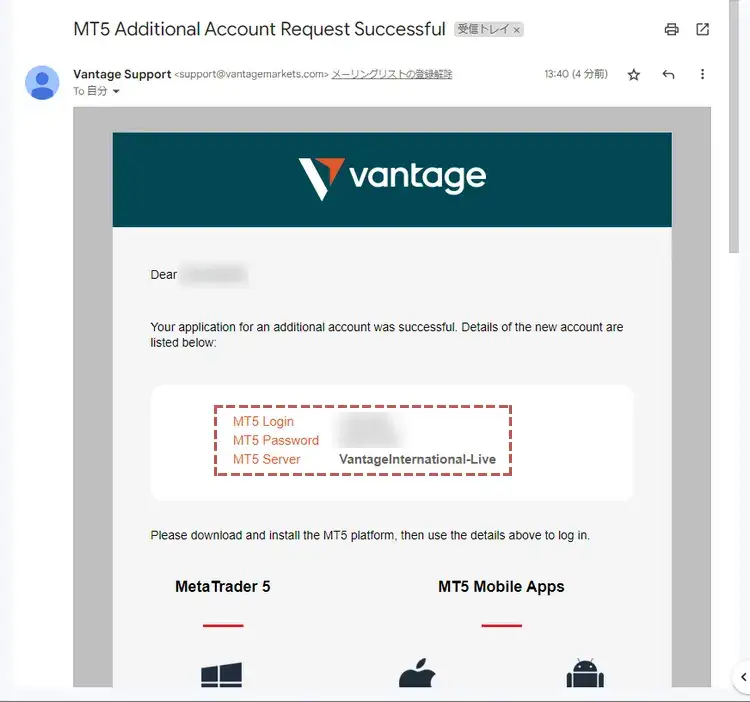

Vantageの口座開設に関するよくある質問(FAQ)

口座開設の必要書類
- Vantageの口座開設はどんな書類が必要ですか。
- Vantageの口座開設では、「本人確認書類」と「住所証明書類」の2点が必要です。
本人確認書類として提出可能な書類
- 本人確認書類として使用できる書類は何ですか。
- パスポートや運転免許証、マイナンバーカードなど、公共機関が発行した有効期限内の写真付きIDのみ使用可能です。
住所証明書類として提出可能な書類
- 住所証明書類として使用できる書類は何ですか。
- 住民票や公共料金の明細、銀行の取引明細など、6カ月以内に発行された発行日・氏名・現住所が明記された書類のみ使用可能です。
追加口座の開設可否
- 追加口座の開設は可能ですか。
- はい、可能です。
本人確認前の取引可否
- 本人確認書類の承認前に取引は可能ですか。
- いいえ、Vantageでは本人確認書類の承認が完了するまで、入金や取引はできません。
期間限定 口座開設ボーナス15,000円